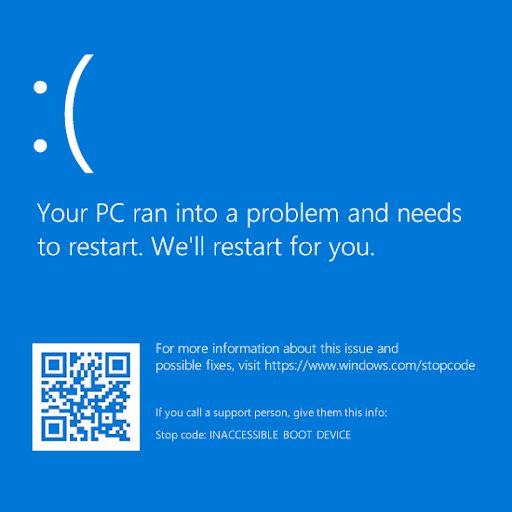কীভাবে সহজেই দুটি ওয়ার্কবুকের তুলনা করা যায় তা শিখুন। দুটি এক্সেল ফাইলের তুলনা করতে সক্ষম হওয়া আপনাকে স্বাচ্ছন্দ্যের সাথে পার্থক্যগুলি চিহ্নিত করতে সক্ষম করে। এটি বিশেষত এমন পরিবেশে কার্যকর যেখানে একাধিক লোক একই ফাইলের উপর কাজ করে যেমন মেঘ ভাগাভাগি নিয়ে ব্যবসা।

অফিস 2013 কী কীভাবে পরিবর্তন করবেন
এটি সম্পন্ন করার জন্য বেশ কয়েকটি উপায় রয়েছে যার মধ্যে কয়েকটি আপনাকে দুটি ডকুমেন্টকে একটিতে মার্জ করার অনুমতি দেয়।
দয়া করে নোট করুন যে আমাদের নির্দেশাবলী এক্সেল 2019, 2016, 2013, 2010 মাইক্রোসফ্ট 365 এর জন্য এক্সেল এবং ম্যাকের জন্য এক্সেল প্রযোজ্য। আপনার যদি এক্সেলের আলাদা সংস্করণ থাকে তবে কয়েকটি ধাপে আলাদাভাবে সঞ্চালনের প্রয়োজন হতে পারে।
দুটি এক্সেল ফাইলের তুলনা কীভাবে করা যায়
আপনি যদি একাধিক পৃষ্ঠাগুলি সমন্বিত দুটি সম্পূর্ণ ওয়ার্কবুকের তুলনা করতে চান তবে আপনার সেরা বাজিটি তৃতীয় পক্ষের সরঞ্জামটি ব্যবহার করা হচ্ছে। বর্তমানে এক্সেল দুটি ওয়ার্কবুকের তুলনা করার সহজ উপায় সরবরাহ করে না, এর অর্থ এই কাজটি সম্পাদন করতে আপনাকে অবশ্যই অন্য বিকাশকারীর সফ্টওয়্যারটি ডাউনলোড করতে হবে।
আমরা ব্যবহারের পরামর্শ দিই স্প্রেডশিট তুলনা করুন সোর্সফোর্স থেকে, যা উইন্ডোজের জন্য একটি মুক্ত সফ্টওয়্যার। আপনাকে যা করতে হবে তা হ'ল অ্যাপ্লিকেশনটি ডাউনলোড করে ইনস্টল করুন - পরের বার আপনি সফ্টওয়্যারটি চালানোর সময় এটি স্বয়ংক্রিয়ভাবে এক্সেল অ্যাড-অন হিসাবে প্রদর্শিত হবে।
দুটি এক্সেল ওয়ার্কবুকের সাথে তুলনা করার জন্য স্প্রেডশিটটি কীভাবে ব্যবহার করবেন তা এখানে:
- আপনি তুলনা করতে চান উভয় এক্সেল ওয়ার্কবুক খুলুন। দয়া করে মনে রাখবেন আপনি একবারে কেবল দুটি ফাইলের তুলনা করতে পারেন।

- ক্লিক করুন অ্যাড-ইনস তালিকা. আপনার তিনটি বিকল্প দেখতে হবে: সম্পূর্ণ তুলনা, দ্রুত তুলনা বা রেঞ্জের তুলনা। এই টিউটোরিয়ালটির উদ্দেশ্যে, আমরা চয়ন করব সম্পূর্ণ তুলনা করুন ।

- একে অপরের পাশে থাকা উভয় ফাইল দেখিয়ে একটি পপ-আপ উইন্ডো আপনার স্ক্রিনে উপস্থিত হওয়া উচিত। ক্লিক করুন অদলবদল কোনও একটি ফাইল যদি সঠিকভাবে না প্রদর্শিত হয় তবে বোতামটি টিপুন। ক্লিক পরবর্তী কখন হবে তোমার.

- পরবর্তী উইন্ডো আপনাকে কীভাবে আপনার ফাইলগুলির তুলনা করতে চান তা কাস্টমাইজ করার অনুমতি দেয়। আপনি এই সীমাটি সম্পাদনা করতে পারেন, আপনার তুলনাটি কেস সংবেদনশীল কিনা তা চয়ন করতে পারেন এবং কীভাবে মেলে না সনাক্ত করা উচিত। ক্লিক পরবর্তী এগিয়ে যেতে.

- আপনি আপনার ওয়ার্কবুকগুলিতে কোন শীট তুলনা করতে চান তা নির্বাচন করুন। ক্লিক করে অ্যাড বোতামটি সেই শীটগুলি ডানদিকে ফলকে নিয়ে যায়। ক্লিক করুন পরবর্তী পরবর্তী প্যানের জন্য শীটগুলি নির্বাচন করতে বোতামটিও।
- নিম্নলিখিত উইন্ডোতে, আপনি প্রতিবেদন কনফিগারেশন সেটিংস পরিবর্তন করতে পারেন। টিপতে থাকুন পরবর্তী যতক্ষণ না আপনি উইজার্ডের শেষে পৌঁছে যান, তারপরে টিপুন তুলনা করা শেষ.

- সমস্ত পরিবর্তনগুলি দেখানোর জন্য প্রতিবেদনের পাশাপাশি লাল রঙে হাইলাইট করা পার্থক্যগুলির সাথে আপনি মূল শীট আপডেট হওয়া দেখতে পাবেন।
দুটি এক্সেল শীটের তুলনা কীভাবে করা যায়
একই এক্সেল ওয়ার্কবুকের মধ্যে দুটি শীটের তুলনা করা কাজ সম্পাদন করা সহজ কাজ। তৃতীয় শীট তৈরি করতে আপনাকে কেবলমাত্র আইএফ সূত্র ব্যবহার করতে হবে যা অন্য দুটি শিটের সমস্ত পার্থক্য তুলে ধরে।
কীভাবে একটি সারিতে সর্বাধিক সারণী তৈরি করতে হয়
- একই ওয়ার্কবুকটিতে তৃতীয় পত্রক তৈরি করে শুরু করুন। এটি লেবেল ফলাফল পরে এটি সনাক্ত করা সহজ করে তুলতে।
- ফলাফলের শীটে স্যুইচ করুন এবং সেলটি নির্বাচন করুন এ 2 । কক্ষে নিম্নলিখিত সূত্রটি আটকে দিন এবং টিপুন প্রবেশ করান :
= আইএফ (শিট 1! এ 2 শীট 2! এ 2, 'শিট 1:' ও শিট 1! এ 2 এবং 'এবং শিট 2:' ও শিট 2! এ 2, 'কোনও পার্থক্য নেই') - প্রয়োজনীয় সূত্রটি পরিবর্তন করুন। উদাহরণস্বরূপ, আপনি যে ডেটাটি তুলনা করতে চান তা যদি সারি সি এবং কলাম 5 থেকে শুরু হয় তবে আপনাকে A2 এর পরিবর্তে C5 ব্যবহারের জন্য সূত্রটি পরিবর্তন করতে হবে।

- এই আইএফ সূত্রটি শীট 1 এবং শীট 2 থেকে দুটি কক্ষের তুলনা করে কাজ করে। উভয় কক্ষে একই বিষয়বস্তু থাকলে সূত্রটি ফিরে আসবে কোনও পার্থক্য নেই তবে, যদি বিষয়বস্তুগুলি মেলে না, বিভিন্ন মান প্রদর্শিত হবে।

- এর এ 2 ঘরের কোণে ক্লিক করুন ফলাফল শীট, তারপরে আপনার কার্সারটিকে শীট জুড়ে টেনে আনুন যতক্ষণ না আপনি আপনার সর্বশেষ কক্ষে পৌঁছেছেন যাতে আপনার অন্যান্য শীটে ডেটা রয়েছে। এটি তুলনামূলক সূত্রের সাথে প্রতিটি কক্ষ পূরণ করতে চলেছে এবং ঘর উল্লেখগুলি সামঞ্জস্য করে। অনুভূমিকভাবে এবং উল্লম্বভাবে উভয়ই এটি করুন।

- পত্রকটি শীট 1 এবং শীট 2 থেকে টানা সমস্ত তথ্য দিয়ে পূরণ করা উচিত। শুধু মাধ্যমে স্ক্রোল ফলাফল পার্থক্যগুলি চিহ্নিত করতে এবং আপনার অন্যান্য শিটগুলি তুলনা করতে শীট।

- এই পদ্ধতিটি আপনাকে কোনওভাবেই মূলগুলি পরিবর্তন না করে দুটি শীট তুলনা করতে দেয়।
সর্বশেষ ভাবনা
আপনার যদি আরও কোনও সহায়তার প্রয়োজন হয় তবে 24 ঘন্টা আপনার সহায়তার জন্য উপলব্ধ গ্রাহক পরিষেবা দলে পৌঁছতে ভয় পাবেন না। উত্পাদনশীলতা এবং আধুনিক দিনের প্রযুক্তির সাথে সম্পর্কিত সমস্ত তথ্যমূলক নিবন্ধের জন্য আমাদের কাছে ফিরে আসুন!
আপনি কি আমাদের পণ্যের সেরা দামের জন্য প্রচার, ডিল এবং ছাড় পেতে চান? নীচে আপনার ইমেল ঠিকানা প্রবেশ করে আমাদের নিউজলেটার সাবস্ক্রাইব করতে ভুলবেন না! আপনার ইনবক্সে সর্বশেষ প্রযুক্তির সংবাদ পান এবং আরও উত্পাদনশীল হওয়ার জন্য আমাদের টিপসটি প্রথম পড়ুন।
(চিত্র সূত্র: লাইফওয়ায়ার, মাইক্রোসফ্ট)
এছাড়াও পড়ুন
> এক্সেলে সিরিজের নাম কীভাবে পরিবর্তন করবেন
> এক্সেল মাস্টারমাইন্ড হওয়ার 7 টিপস
> এক্সেল: এক্সেলে এনপির ফাংশন কীভাবে ব্যবহার করতে হয়